Anaconda安装与使用
本文最后更新于:2024年7月20日 晚上
老是忘,浅浅记录一下
Anaconda安装配置
下载链接:
双击anaconda.exe直接运行安装包,一直Next到下图位置:
第一个选项是添加环境变量,默认是没有勾选的,请务必勾选上,如果这里不勾选,后续安装完成后要自行添加环境变量
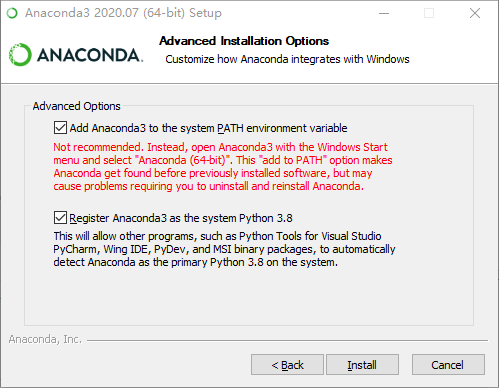
1.修改为清华源
直接打开cmd输入以下命令
conda config –add channels https://mirrors.tuna.tsinghua.edu.cn/anaconda/pkgs/free/
conda config –add channels https://mirrors.tuna.tsinghua.edu.cn/anaconda/pkgs/main/
conda config –add channels https://mirrors.tuna.tsinghua.edu.cn/anaconda/cloud//pytorch/
conda config –add channels https://mirrors.tuna.tsinghua.edu.cn/anaconda/cloud/conda-forge/
conda config –set show_channel_urls yes
2.移除清华源
输入:conda config –remove channels https://mirrors.tuna.tsinghua.edu.cn/anaconda/cloud/conda-forge/
这个命令是为了移除之前conda config –show channels显示的清华源。
Anaconda使用
主要用的两个为Anaconda Prompt 和Anaconda Navigator
conda info查看当前环境的信息
conda配置新环境
1 | |
conda create -n xxx python=2.7创建一个python2.7 名为xxx的虚拟环境,如要创建32位的python环境,先设置为32位在创建环境,这样创建好的环境即为32位的Python环境,先切换到创建好的环境中,然后输入python 检查下是否为32位的python2.7版本
在pycharm中使用conda环境:
在创建新的项目时,选择先前配置的解释器,然后选择自己已经配置好的conda环境即可。
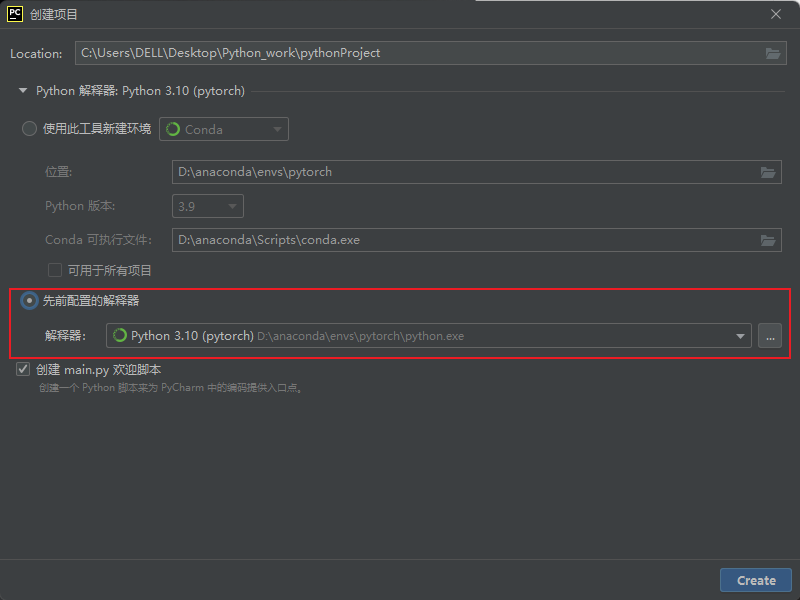
解决Powershell中无法切换环境问题
在terminal中输入然后重新打开
1 | |
解决conda新环境pip出现SSLError
大概率是因为开了全局代理,证书不安全导致,关闭系统代理即可